Интерфейс Flash
Панель Properties (Свойства) позволяет присваивать имена (метки) кадрам. Как ни странно, вы можете сделать это в любом слое. Например, вы можете присвоить имя первому кадру, выделив его в верхнем слое, затем присвоить имя второму кадру, выделив его в следующем слое. Неправда ли, сбивает с толку? Я советую помечать все кадры в одном слое (обычно так и делают, называя этот слой, например, "labels"). Наиболее важным окном после рабочего поля как для программиста на ActionScript, так и для художника-графика, несомненно, является палитра Library (Библиотека). Панель на рис. 1.5 содержит растровое изображение, кнопку, папку, графический символ и клип.
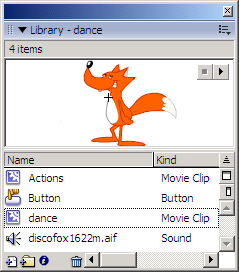
Рис. 1.5. Палитра Library показывает, из каких элементов состоит ваш ролик
Палитра Library показывает список различных элементов, составляющих ваш ролик. На первый взгляд элементы списка кажутся выбранными наугад. Например, графические образы, которые были нарисованы непосредственно на экране, не отображаются в палитре, даже если они были сгруппированы. Если же вы сохраните их как графический символ, они будут показаны. Логика здесь такая: библиотека хранит многократно используемые объекты. Любой символ, будь то клип, графический символ или кнопка, могут использоваться в одном или нескольких местах вашего ролика.Однако набор линий и заливок, нарисованных непосредственно на рабочем поле, может применяться только в кадре или наборе кадров на временной шкале. Включение эталона в библиотеку не означает, что он будет экспортирован вместе с роликом. Например, вы импортируете растровое изображение или звуковой файл, но не помешаете его на рабочее поле. Или же создаете клип и не используете его. В таком случае умная программа не включает этот объект в конечный, сжатый swf-файл, что способствует уменьшению размера файла и его быстрой загрузке. Что делать, если элемент библиотеки не выложен на рабочее поле, а ваша программа его использует? Flash не будет отслеживать это и не включит данный элемент в конечный файл ролика. Для того чтобы заставить Flash включить в конечный файл кажущийся ему ненужным элемент библиотеки, установите связь с этим элементом в диалоговом окне Symbol Linkage Properties (Свойства связи символа) – см. рис.1.6. Диалоговое окно можно вызвать из всплывающего меню Options (Параметры), расположенного в правом верхнем углу палитры Library (рис. 1.5).
Пункты меню
Выбор пунктов меню столь же богат, как и выбор панелей. Однако регулярно используется лишь небольшая их часть. Программисту на ActionScript,помимо расположения самих пунктов меню, необходимо знать сочетания "горячих" клавиш для выполнения наиболее часто используемых команд.
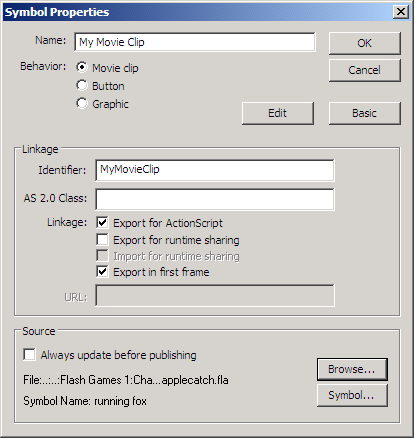
Рис. 1.6. В диалоговом окне Symbol Properties можно указать, что объект должен быть включен в библиотеку для последующего экспорта в Action Script
